华为手机微信分屏功能是一项非常实用的功能,它可以让我们在同一时间内使用两个微信账号,避免了频繁切换账号的繁琐,很多人可能不清楚该功能在哪里设置,或者不知道如何进行分身设置。今天我们就来详细介绍一下华为手机微信分屏功能的设置方法,帮助大家轻松掌握这一实用功能。
华为手机微信分身设置方法
操作方法:
1.第一步,进入华为手机的“设置”,点击“应用和通知”这一栏,如下图所示。
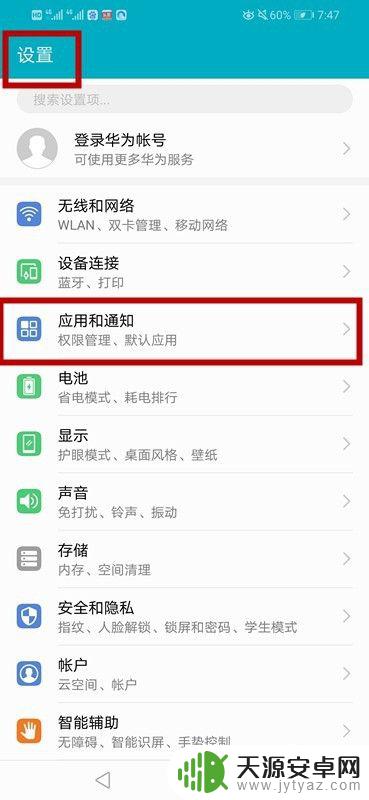
2.第二步,在“应用和通知”界面里点击“应用分身”,如下图所示。
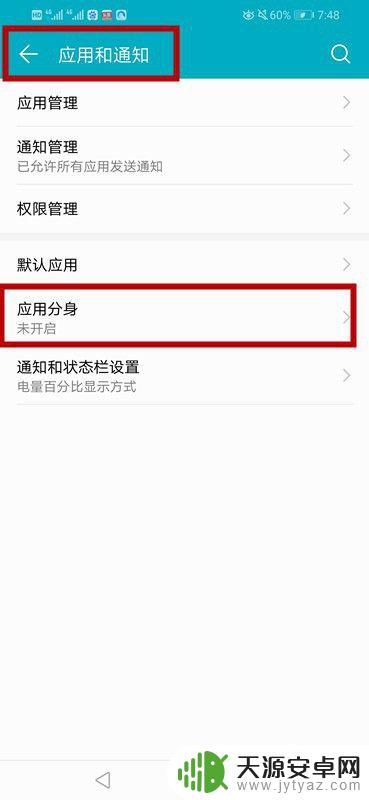
3.第三步,在“应用分身”界面里,把“微信”后面的圆圈开关点亮。
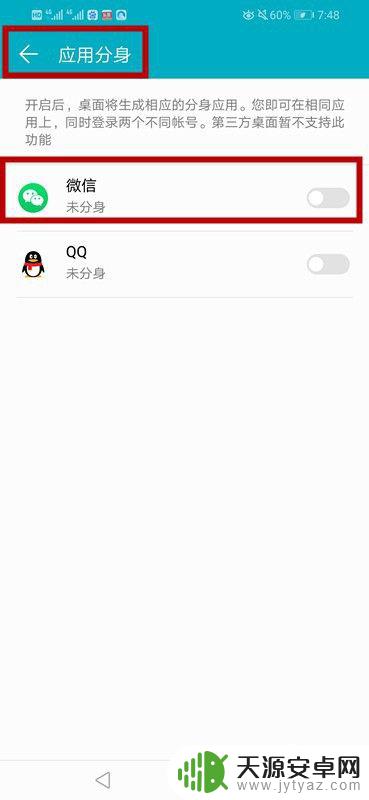
4.点亮之后,出现如下图所示的界面,说明微信已经设置好分身了。
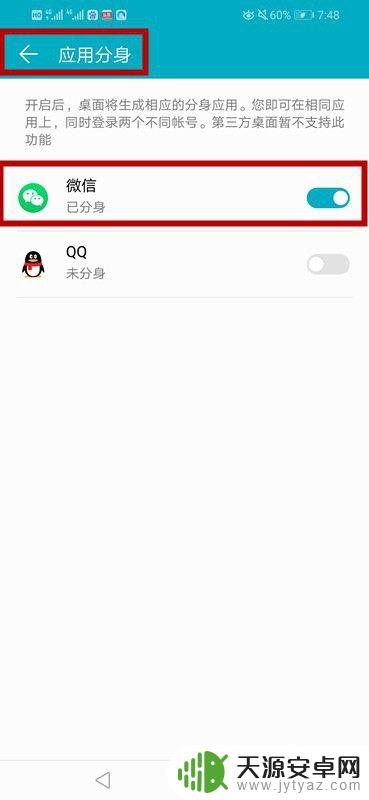
5.最后,返回到手机屏幕界面。可以看到“微信2”,这就是微信的分身,现在,你的手机就可以登录两个微信了。
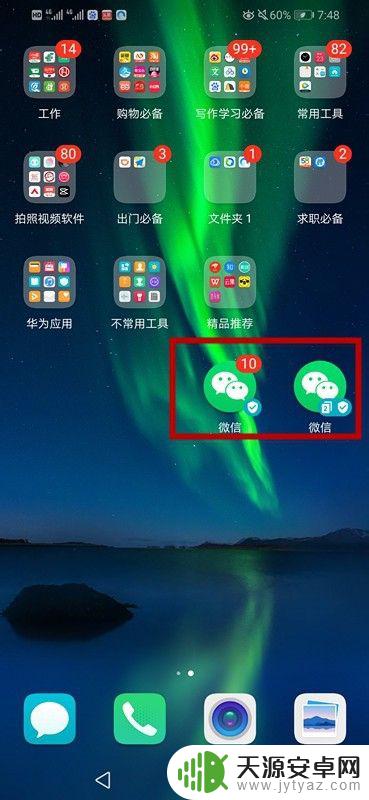
以上就是华为手机微信分屏功能在哪里设置的全部内容,如果遇到这种情况,你可以按照以上操作进行解决,非常简单快速,一步到位。









